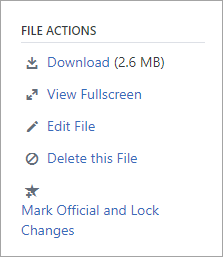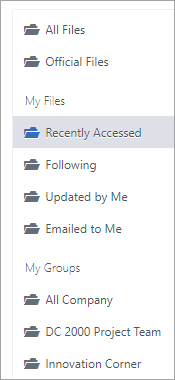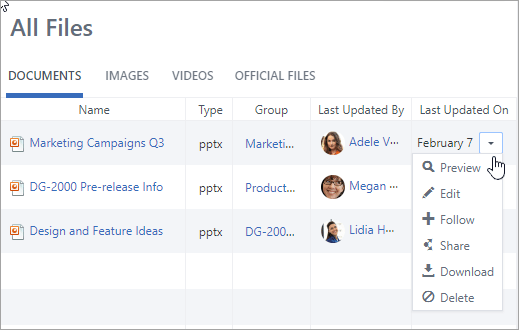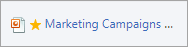Sửa Office 365 liệu trong Viva Engage
Áp dụng cho
Bất kỳ thành viên nào của cộng Viva Engage có thể chỉnh sửa tệp mà người dùng đăng ở đó. Viva Engage lưu lịch sử phiên bản cho từng tệp.
Lưu ý:
-
Viva Engage lưu trữ tất cả các tệp của cộng đồng được kết nối trong SharePoint. Tất cả các tệp đều có thể truy nhập Viva Engage. Khi Viva Engage kết nối với Microsoft 365, mỗi cộng đồng sẽ liên kết đến một nhóm Microsoft 365. Để kiểm tra xem tổ chức của bạn có tính năng này hay không, hãy xem mục Các tệp Viva Engage của tôi được lưu trữ ở đâu?
-
Các bản cài Viva Engage cũ sử dụng lược đồ lưu trữ đám mây khác. Hầu hết đã trải qua quá trình chuyển đổi sang Microsoft 365 với dung lượng lưu trữ SharePoint. Trong quá trình chuyển đổi đó, tất cả các tệp hiện có Viva Engage cộng đồng được kết nối sẽ được đặt thành chỉ đọc. Trong những trường hợp như vậy, bạn sẽ cần tải xuống và tải lên lại tệp, sau đó chỉnh sửa phiên bản mới tải lên nếu cần. Để biết thêm thông tin, hãy xem các phần sau.
Các phương pháp chỉnh sửa tệp, xem lịch sử phiên bản và mở hiệu đính trước đó phụ thuộc vào loại tệp và vị trí lưu trữ tệp.
-
Ví Word, PowerPoint hoặc Excel được lưu trữ trong Viva Engage: Để theo dõi hiệu đính, từ trang Viva Engage dành cho tệp, hãy mở tệp trong Office 365.
Làm việc trong Microsoft 365 dành cho web tương tự nhưMicrosoft 365 trên màn hình nền. Để biết các mẹo và trợ giúp làm việc trong ứng dụng Microsoft 365 dành cho web, hãy xem Các tác vụ cơ bản trong Word dành cho web, Các tác vụ cơ bản trong Excel Online và Các tác vụ cơ bản trong PowerPoint cho web.
-
Để xem lịch sử phiên bản, hãy kiểm tra trang lịch sử tệp Viva Engage tệp.
-
Ví Word, PowerPoint hoặc Excel được lưu trữ trong SharePoint: Để theo dõi hiệu đính, bạn có thể thực hiện thay đổi bằng Microsoft 365 dành cho web hoặc trực tiếp trong Word, PowerPoint hoặc Excel. Lịch sử phiên bản được xem trong thư viện tài liệu SharePoint Online cho nhóm.
-
Đối với các loại tệp khác: Tải xuống tệp, thực hiện thay đổi và tải lên tệp cập nhật. Viva Engage dõi hiệu đính tệp cho các tệp trong lưu trữ đám mây và trong SharePoint đối với các tệp được lưu trữ trong SharePoint.
Xem trước hoặc sửa tệp từ cuộc hội thoại
-
Chọn tệp. Viva Engage mở trang tệp, hiển thị bản xem trước nếu sẵn dùng.
Mẹo: Đối với các tùy chọn tệp khác, chọn Xem thêm trong hộp phần đính kèm của hội thoại.
-
Trong danh sách Hành động Tệp, chọn Chỉnh sửa Tệp. Một tab mới sẽ mở ra cho tệp.
-
Thực hiện các thay đổi bạn muốn. Để ngừng chỉnh sửa, đóng tab trên trình duyệt của bạn. Thay đổi của bạn cũng được tự động lưu vào tệp đính kèm.
-
Nếu tệp được lưu trữ trong SharePoint, bạn sẽ thấy tùy chọn chỉnh sửa tệp trong Word, Excel hoặc PowerPoint ở trên cùng.
Nếu không có bản xem trước hoặc không có nối kết Sửa Tệp , hãy thực hiện các bước sau:
-
Chọn Bấm để tải xuống (hoặc Tải xuống) và lưu tệp trên máy tính của bạn.
-
Chỉnh sửa tệp (không cần thiết để tải lên).
-
Tải tệp lên Viva Engage tìm phiên bản gốc; sau đó chọn Hành động Tệp> Tải lên phiên bản mới. Quá trình tải lên sẽ đặt lại tệp để đọc/ghi trạng thái.
Xem trước hoặc chỉnh sửa tệp từ một nhóm
-
Trong một nhóm, chọn Tệp, rồi bấm vào tên tệp. Tệp xuất hiện trong cuộc hội thoại nơi tệp được đăng.
-
Để xem trước tệp, hãy chọn Bấm vào đây để xem tài liệu. Nếu có thể xem trước tệp, bản xem trước sẽ mở ra.
-
Để chỉnh sửa tệp, chọn Hành động Tệp >Sửa Tệp.
-
Thực hiện các thay đổi bạn muốn. Để ngừng chỉnh sửa, đóng tab trên trình duyệt của bạn. Thay đổi của bạn cũng được tự động lưu vào tệp đính kèm.
-
Nếu tệp được lưu trữ trong SharePoint, bạn có thể chỉnh sửa tệp trong Word, Excel hoặc PowerPoint ở trên cùng.
Nếu bạn không thể chọn Chỉnh sửa Tệp trong danh sách Hành động Tệp:
-
Trong danh sách Hành động Tệp, bấm Tải xuống và lưu tệp trên máy tính của bạn.
-
Chỉnh sửa tệp nếu cần và tải tệp lên Viva Engage tìm phiên bản gốc. Sau đó, chọn Hành động tệp> Tải lên phiên bản mới. Quá trình tải lên sẽ đặt lại tệp để đọc/ghi trạng thái.
Xem trước hoặc chỉnh sửa tệp từ danh Viva Engage tệp
-
Để tìm tệp khi bạn không chắc chắn tệp đó thuộc cộng đồng nào, hãy chọn biểu tượng cài đặt
Trong dạng xem này, các hành động tệp sẽ xuất hiện trong menu thả xuống ở cột Cập nhật Lần cuối Vào .
-
Để xem trước tệp, chọn Xem trước.
Nếu Bản xem trước không có trong danh sách, nó không sẵn dùng cho loại tệp này.
-
Để chỉnh sửa tệp, chọn Chỉnh sửa.
-
Chỉnh sửa tệp. Để ngừng chỉnh sửa, đóng tab trên trình duyệt của bạn. Thay đổi của bạn cũng được tự động lưu vào tệp đính kèm.
-
Nếu tệp được lưu trữ trong SharePoint, bạn có thể chỉnh sửa tệp trong Word, Excel hoặc PowerPoint ở trên cùng.
Nếu bạn không thể Chỉnh sửa, bạn sẽ cần tải xuống và chỉnh sửa tệp, rồi tải lên lại.
-
Chọn Tải xuống để lưu tệp trên máy tính của bạn.
-
Chỉnh sửa tệp và tải tệp lên Viva Engage tìm phiên bản gốc; sau đó chọn Hành động Tệp > Tải lên phiên bản mới.
Làm việc với tệp từ SharePoint
Để thực hiện các tác vụ trên các tệp trong SharePoint, hãy chọn liên kết Thư viện Tài liệu SharePoint trên trang nhóm, rồi duyệt đến thư mục Ứng dụng.
Để biết thông tin về cách làm việc với tệp từ SharePoint, hãy xem các bài viết sau đây:
Câu hỏi thường gặp
Hỏi: Làm thế nào để tôi có thể chắc chắn rằng các thay đổi của Office 365 tệp đã được lưu?
A: Các thay đổi được lưu khi bạn thực hiện trong Office 365. Để kiểm tra xem các thay đổi của bạn có trong tệp không, hãy làm mới trình duyệt của bạn và xem trong bản xem trước tệp.
Hỏi: Tại sao một số tệp Office 365 chỉ đọc?
A: Nếu thiếu liên kết Chỉnh sửa cho các tệp Word, PowerPoint hoặc Excel, điều đó chỉ đơn giản là bản cài đặt Viva Engage của tổ chức bạn đã chuyển sang Office 365 và các tệp Viva Engage giờ đây được lưu trữ trong SharePoint. Bạn sẽ cần tải xuống và tải lên lại tài liệu. Làm như vậy sẽ đặt lại tệp thành có thể đọc được và có thể ghi được.
Hỏi: Khi tôi đang làm việc với loại tệp mà tôi không thể chỉnh sửa trong Viva Engage, tôi có thể thay thế phiên bản cũ hơn bằng phiên bản cập nhật của mình không?
A: Đối với các loại tệp khác Word, PowerPoint và Excel, có. Tìm phiên bản gốc của tệp trong Viva Engage chọn Tải lên Phiên bản Mới trong danh sách Hành động Tệp. Tải lên Phiên bản Mới không sẵn dùng cho tài liệu Word, Excel hoặc PowerPoint: theo dõi phiên bản cho các loại tệp này chỉ có thể thực hiện nếu thực hiện thay đổi bằng cách sử dụng Office 365.
Hỏi: Làm thế nào để tôi có thể đảm bảo rằng không ai thay đổi tệp của tôi?
-
Đáp: Nếu tệp của bạn được lưu trữ trong Viva Engage, hãy yêu cầu người quản trị nhóm bấm vào tên tệp, rồi trong danh sách Hành động Tệp ở bên trái, chọn Đánh dấu Chính thức và Khóa Thay đổi.
Tệp xuất hiện với một ngôi sao màu vàng.
-
Nếu tệp của bạn nằm trong SharePoint, bạn có thể kiểm xuất tệp để đảm bảo không ai khác có thể mở tệp hoặc bạn có thể thay đổi quyền của SharePoint trên tệp.
-
Để tìm tệp trong SharePoint, hãy bấm vào liên kết Thư viện Tài liệu SharePoint trên trang nhóm được kết nối của bạn và duyệt đến thư mục Ứng dụng.
-
Làm theo các hướng dẫn sharePoint trong mục Kiểm xuất , kiểm nhập hoặc bỏ thay đổi đối với tệp trong thư viện hoặc Sửa và quản lý quyền cho danh sách hoặc thư viện SharePoint.
-